Ce wikiHow vous apprend à sélectionner un fichier et à le déplacer dans un autre dossier sur Dropbox, à l'aide d'Android.
Pas
-
 1 Ouvrez l'application Dropbox sur votre Android. L'icône Dropbox ressemble à une boîte blanche dans un carré bleu de votre menu Apps.
1 Ouvrez l'application Dropbox sur votre Android. L'icône Dropbox ressemble à une boîte blanche dans un carré bleu de votre menu Apps. -
 2 Appuyez sur le ☰ icône en haut à gauche. Cela ouvrira votre panneau de menu sur le côté gauche.
2 Appuyez sur le ☰ icône en haut à gauche. Cela ouvrira votre panneau de menu sur le côté gauche. -
 3 Robinet Des dossiers sur le panneau de menu. Cela ouvrira une liste de tous vos fichiers et dossiers enregistrés.
3 Robinet Des dossiers sur le panneau de menu. Cela ouvrira une liste de tous vos fichiers et dossiers enregistrés. -
 4 Appuyez sur le ⋮ icône à côté du fichier que vous souhaitez déplacer. Vos options apparaîtront dans un nouveau menu.
4 Appuyez sur le ⋮ icône à côté du fichier que vous souhaitez déplacer. Vos options apparaîtront dans un nouveau menu. - Si vous souhaitez déplacer plusieurs fichiers à la fois, maintenez le stylet appuyé sur le premier fichier. Lorsque vous voyez une coche grise à côté du fichier, vous pouvez appuyer sur d'autres fichiers pour les sélectionner.
-
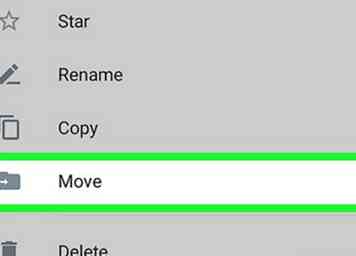 5 Robinet Bouge toi au menu. Cela listera tous vos dossiers disponibles sur une nouvelle page.
5 Robinet Bouge toi au menu. Cela listera tous vos dossiers disponibles sur une nouvelle page. -
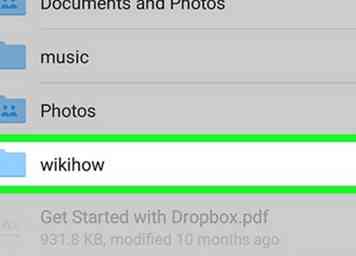 6 Sélectionnez un dossier pour déplacer votre fichier. Toucher le nom d'un dossier dans la liste ouvrira son contenu.
6 Sélectionnez un dossier pour déplacer votre fichier. Toucher le nom d'un dossier dans la liste ouvrira son contenu. -
 7 Appuyez sur le bleu Bouge toi bouton. Il se trouve dans le coin inférieur droit de votre écran. Cela déplacera votre fichier dans le dossier sélectionné.
7 Appuyez sur le bleu Bouge toi bouton. Il se trouve dans le coin inférieur droit de votre écran. Cela déplacera votre fichier dans le dossier sélectionné.
Facebook
Twitter
Google+
 Minotauromaquia
Minotauromaquia
 1 Ouvrez l'application Dropbox sur votre Android. L'icône Dropbox ressemble à une boîte blanche dans un carré bleu de votre menu Apps.
1 Ouvrez l'application Dropbox sur votre Android. L'icône Dropbox ressemble à une boîte blanche dans un carré bleu de votre menu Apps.  2 Appuyez sur le
2 Appuyez sur le  3 Robinet
3 Robinet  4 Appuyez sur le
4 Appuyez sur le 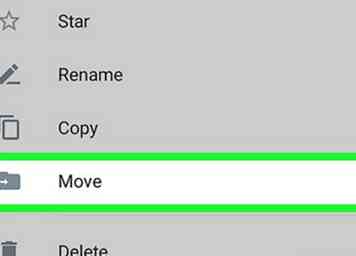 5 Robinet
5 Robinet 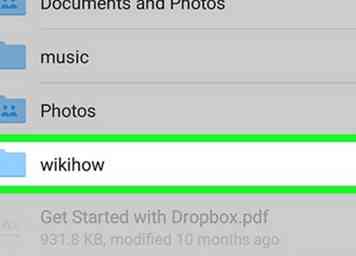 6 Sélectionnez un dossier pour déplacer votre fichier. Toucher le nom d'un dossier dans la liste ouvrira son contenu.
6 Sélectionnez un dossier pour déplacer votre fichier. Toucher le nom d'un dossier dans la liste ouvrira son contenu.  7 Appuyez sur le bleu
7 Appuyez sur le bleu